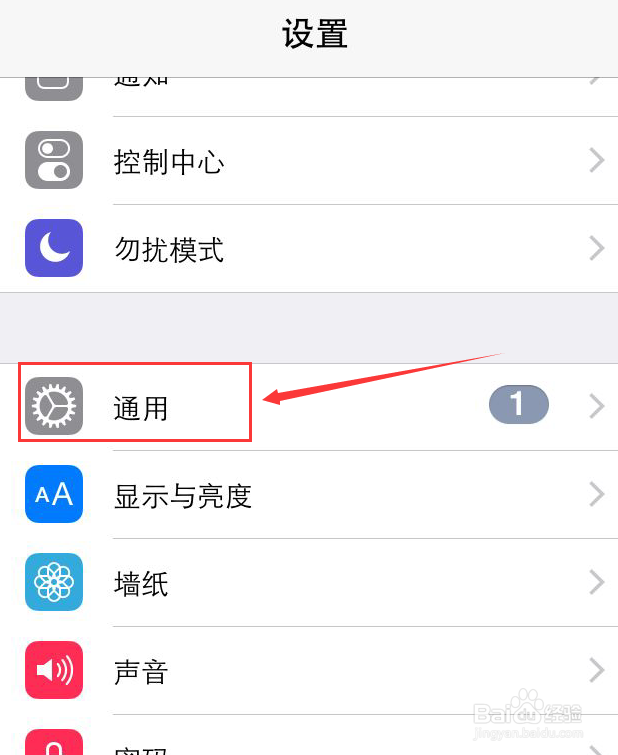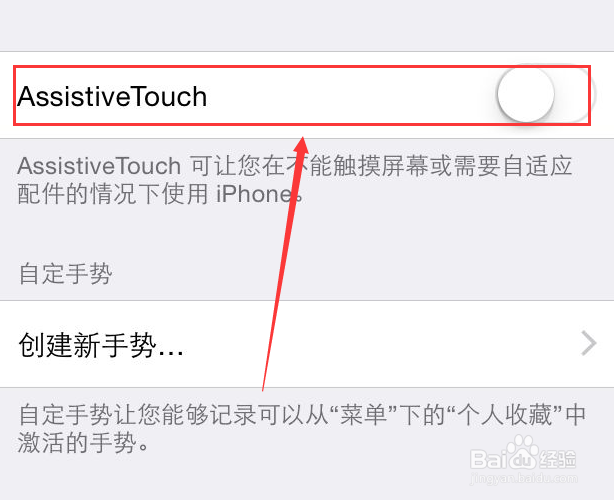如何在iPhone手机中打开虚拟键盘
1、首先呢,在手机桌面上找到“设置”,并打开,看下图
2、打开“设置”后,在“设置”里找到“通用”,并打开,看下图
3、打开“通用”后,在“通用”里找到“辅助功能”,并打开,看下图
4、打开“辅助功能”后,在“辅助功能”里找到“AssistiveTouch”,并打开,看下图
5、打开“AssistiveTouch”后,我们会看到“AssistiveTouch”后面有个开关,我们打开,看下图
6、这样我们的虚拟键盘就打开成功了
声明:本网站引用、摘录或转载内容仅供网站访问者交流或参考,不代表本站立场,如存在版权或非法内容,请联系站长删除,联系邮箱:site.kefu@qq.com。
阅读量:32
阅读量:58
阅读量:65
阅读量:56
阅读量:49